Sådan bringes Microsoft Office Picture Manager tilbage
Microsoft Office Billeder Sharepoint Helt / / March 16, 2020
Sidst opdateret den

Gå du glip af Microsoft Office Picture Manager? Du kan installere den fra en gammel version af Sharepoint Designer eller en gammel Microsoft Office-disk.
Microsoft Office Picture Manager blev inkluderet som en del af Office 2010 og tidligere versioner. Du kan bruge det til at se, redigere og administrere dine billeder.
Office 2010 var den sidste version af Office, der inkluderede Picture Manager, og Microsoft har ikke opdateret Picture Manger siden Office 2003. Programmet er meget gammelt og forældet.
Men hvis du kunne lide Picture Manager, og dens funktioner er alt hvad du har brug for, kan du installere det på din computer uden at afinstallere din nuværende version af Office. Du kan installere Picture Manager fra en installationsdisk til Office 2010, 2007 eller 2003, hvis du har en. Hvis ikke, kan du downloade SharePoint Designer 2010 og installere det derfra.
Vi viser dig, hvor du kan downloade SharePoint Designer 2010, og hvordan du kun installerer Picture Manager fra det.
Download SharePoint Designer 2010
SharePoint Designer 2010 fås som en gratis download fra Microsoft. Brug et af nedenstående links til at downloade det.
- 32-bit: http://www.microsoft.com/en-us/download/details.aspx? id = 16573
- 64-bit: http://www.microsoft.com/en-us/download/details.aspx? id = 24309
Installer Microsoft Picture Manager vha. SharePoint Designer 2010
Proceduren for installation af Picture Manager fra en tidligere Office-version eller fra SharePoint Designer 2010 er den samme, så det betyder ikke noget, hvilken måde du gør det.
Download installationsprogrammet til SharePoint Designer 2010 ved hjælp af et af linkene ovenfor, og dobbeltklik på filen for at køre den.
Hvis Brugerkontokontrol dialogboksen vises, klik Ja at fortsætte.
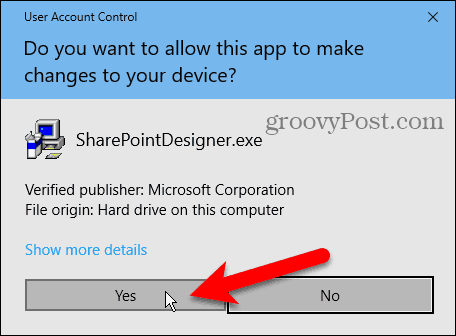
På den Læs Microsofts softwarelicensbetingelser skærm, læse betingelserne og tjek Jeg accepterer betingelserne i denne aftale boks.
Klik derefter på Blive ved.
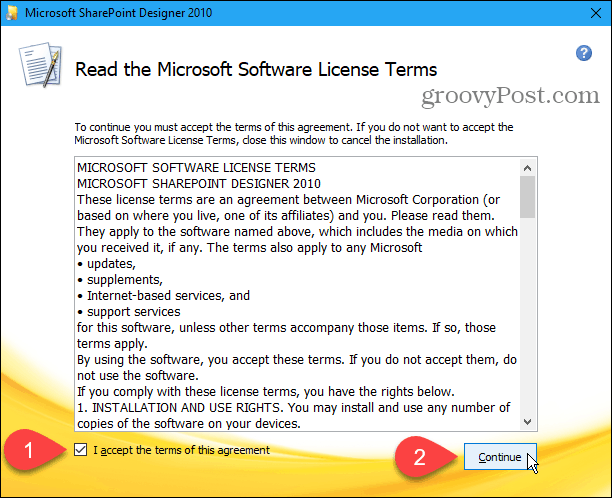
På den Vælg den ønskede installation og klik Tilpas.
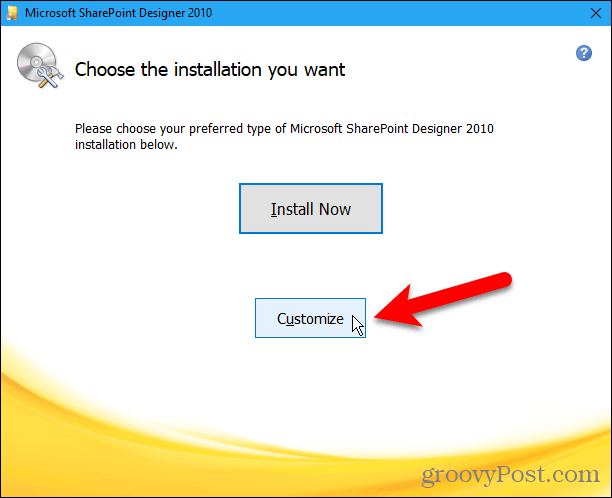
For hvert af de tre moduler, der er anført under Microsoft Office på den Installationsindstillinger fanen, klik på knappen og vælg Ikke tilgængelig.
Dette slukker for alle dele af Sharepoint Designer, men næste gang tænder vi en igen.
Hvis du installerer Microsoft Office Picture Manager fra Office 2010, 2007 eller 2003, er der flere moduler tilgængelige. Sørg for at fremstille alle moduler Ikke tilgængelig.
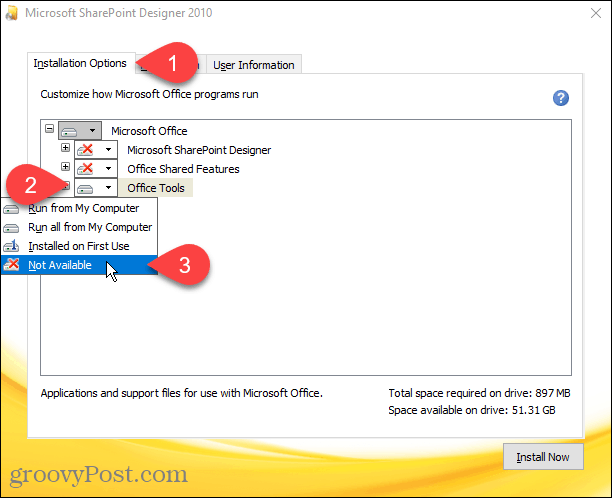
Hvis du vil vælge Microsoft Office Picture Manager til installation, skal du klikke på plus-ikonet til venstre for Kontorværktøjer modul til at udvide det.
Alt er indstillet til Ikke tilgængelig, endda Microsoft Office Picture Manager. Klik på knappen ud for Microsoft Office Picture Manager og vælg Kør fra Min computer.
Hvis du bruger en Office 2010, 2007 eller 2003 installation, skal Microsoft Office Picture Manager bør også være under Kontorværktøjer.

At installere kun Microsoft Office Picture Manager, klik Installer nu.
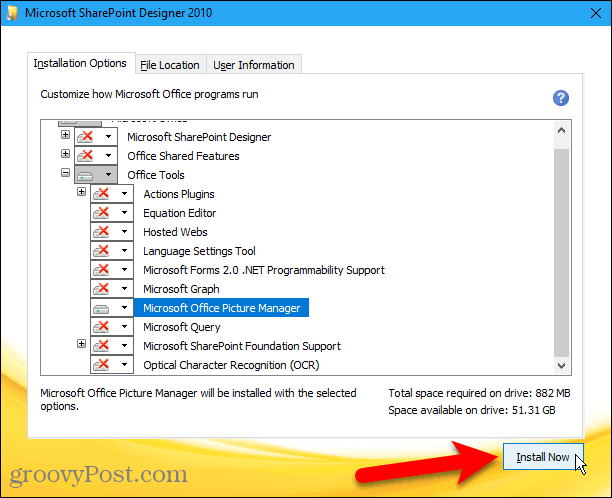
Forløbet af installationen vises.
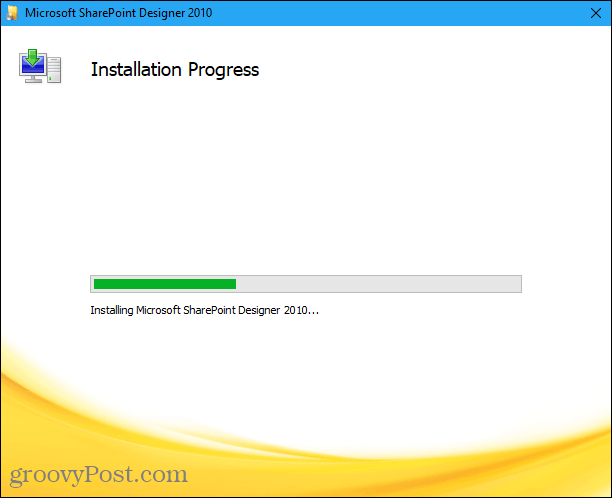
På den Fuldfør din Office-oplevelse skærm, klik Tæt for at lukke installationsprogrammet.
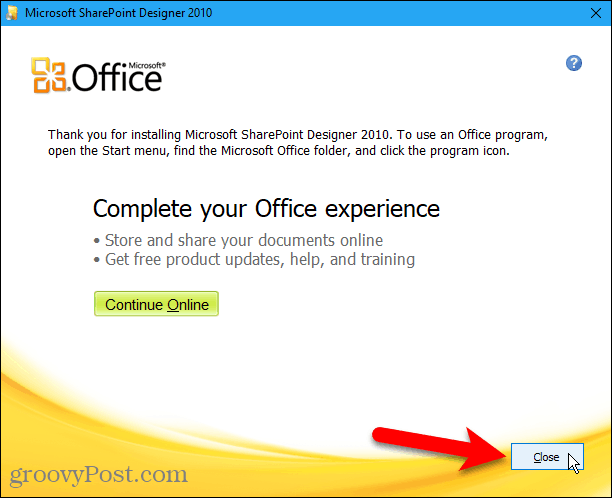
Kør Microsoft Office Picture Manager
Vi fandt, at vi ikke havde brug for at genstarte vores computer for at fuldføre opsætningen. Men du vil måske alligevel genstarte bare for at sikre dig, at installationsprocessen er afsluttet.
Når du har genstartet, finder du det Microsoft Office Picture Manager under Nylig tilføjet i Start-menuen i Windows 10. Det Microsoft Office Picture Manager er også tilgængelig i Start-menuen i Microsoft Office gruppe.
Hvis du bruger Windows 8, skal Microsoft Office Picture Manager bliver muligvis ikke tilføjet til startskærmen. Men du kan foretage en søgning på startskærmen efter “picture manager” for at finde det og åbne det.
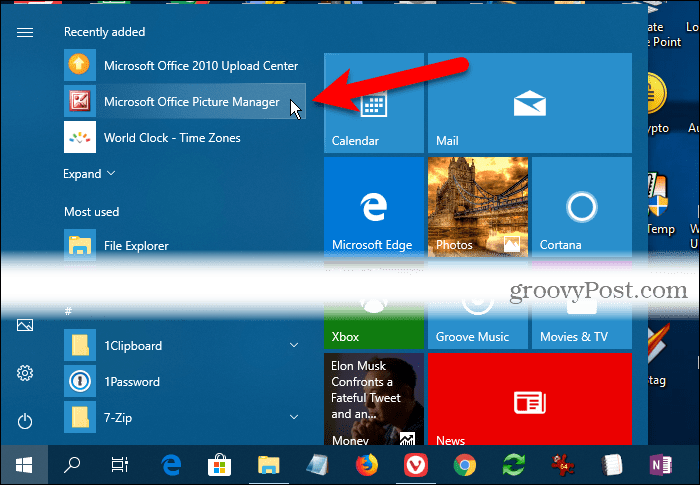
Nu kan du bruge Microsoft Office Picture Manager til at organisere, redigere og se dine fotos.
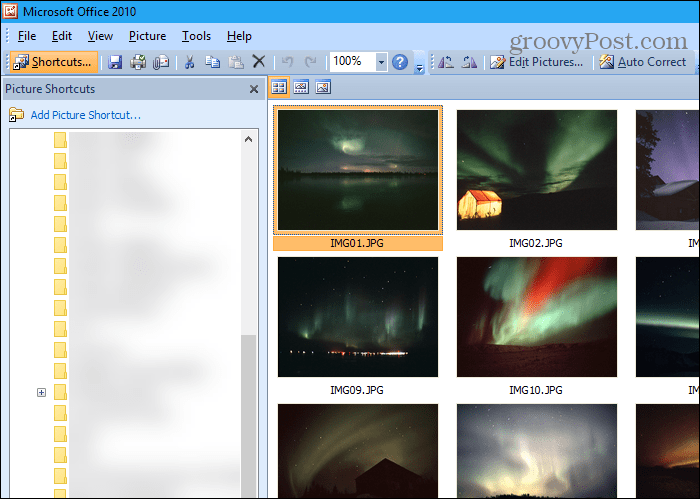
Hold dig til det, der fungerer for dig
Microsoft Office Picture Manager har muligvis ikke alle klokker og fløjter tilgængelige på moderne foto managerværktøjer, men hvis det har alt hvad du har brug for, kan du installere det og bruge det til at administrere dine fotos og billeder.
SharePoint Designer 2010 var den sidste version, der inkluderede Picture Manager. Du skal gemme installationsfilen, hvis du har brug for at geninstallere den eller installere den på en anden computer. Hvem ved, hvor længe det vil være tilgængeligt fra Microsoft?


